- 浏览: 492182 次
- 性别:

- 来自: 北京
-

文章分类
- 全部博客 (329)
- [发布至博客园首页] (12)
- [随笔分类][01] .Net X (59)
- [随笔分类][20] Architecture (16)
- [随笔分类][21] Developer Logs (13)
- [网站分类]Windows 7 (1)
- [随笔分类][13] Oracle & .Net (7)
- [随笔分类][16] Love in China (14)
- [随笔分类][15] Development Tools (20)
- [随笔分类][18] Windows Phone (12)
- [随笔分类][12] Design & Pattern (17)
- [网站分类].NET新手区 (22)
- [网站分类]首页候选区 (2)
- [随笔分类][08] Windows (Server) (13)
- [随笔分类][02] CSLA.Net (3)
- [随笔分类][10] jQuery & javaScript (10)
- [随笔分类][11] SQL Server (4)
- [随笔分类][22] Enterprise Logs (3)
- [随笔分类][03] News (9)
- [随笔分类][19] Quality Assurance (2)
- [随笔分类][05] Silverlight (20)
- [随笔分类][14] Google Earth & .Net (6)
- [网站分类]非技术区 (9)
- [随笔分类][07] WWF (2)
- [随笔分类][04] SharePoint (1)
- [随笔分类][20] Analysis & Design (36)
- [随笔分类][06] WCF (5)
- [随笔分类][12] Architecture (1)
- [随笔分类][09] WPF (0)
- [随笔分类][17] VStudio & Expression (5)
最新评论
-
zhangyy130:
你好,我关于第二段的那个表视图、模型与图这三者的关系我没有看明 ...
UML模型的组成 -
guji528:
谢谢分享!
Enterprise Architect 基础应用 -
studentsky:
好文章,图文并茂!
WCF 第一个用 Visual Studio 2010 创建的WCF服务 -
chen975311486:
用哪个工具画的????
UML中对关系的描述 (二) -
frankies:
继续学习中。。
UML 交互概述图
数据显示控件
DataGrid
DataGrid 是最基础的数据显示方式,也就是二维表格。
<data:DataGrid Name="dataGrid1" Height="120" Margin="5,5,5,5" RowDetailsVisibilityMode="VisibleWhenSelected" AutoGenerateColumns="False"> <data:DataGrid.Columns> <data:DataGridTextColumn Header="订?单¥号?" Width="SizeToHeader" Binding="{Binding OrderID}" IsReadOnly="True"/> <data:DataGridTextColumn Header=" 客í户§名?称? " Width="SizeToHeader" Binding="{Binding CustomerName}"/> <data:DataGridTextColumn Header=" 订?单¥签?订?日?期ú " Width="SizeToHeader" Binding="{Binding OrderDate}"/> <data:DataGridCheckBoxColumn Header="是?否?变?更ü" Width="SizeToHeader" Binding="{Binding IsChanged}"/> </data:DataGrid.Columns> </data:DataGrid>
Width="SizeToHeader" 宽度与Header相同
this.dataGrid1.ItemsSource = Order.Orders.GetSampleOrderList();
/// <summary> /// 订?单¥集ˉ合?类à /// </summary> public class Orders { public static List<Order> GetSampleOrderList() { return new List<Order>{new Order("001", "A公?司?" , DateTime.Now, true), new Order("002", "B公?司?" , DateTime.Now, false)}; } }
DataPager
DataPager是翻页控件,用来与ListBox,DataGrid组合并实现翻页的控件。
xmlns:dataControls="clr-namespace:System.Windows.Controls;assembly=System.Windows.Controls.Data"
<ListBox x:Name="listBox"/> <dataControls:DataPager x:Name="dataPager" Source="{Binding ItemsSource,ElementName=listBox}" Background="LightBlue"> </dataControls:DataPager>
public SC_Pager()
{
InitializeComponent();
//设置分页控件基本属性
dataPager.DisplayMode = PagerDisplayMode.FirstLastPreviousNextNumeric;
//分页事件
dataPager.PageIndexChanged +=
new EventHandler<EventArgs>(dataPager_PageIndexChanged);
//设置页尺寸
dataPager.PageSize = 5;
//定义数据源
string[] source = @"一,二,三,四,五,六,七,八,九,十
,十一,十二,十三,十四,十五".Split(',');
//创建分页集合对象
PagedCollectionView pager = new PagedCollectionView(source);
//将分页集合做为数据源绑定到ListBox控件
listBox.ItemsSource = pager;
}
//显示当前页号
void dataPager_PageIndexChanged(object sender, EventArgs e)
{
DataPager dataPager = sender as DataPager;
MessageBox.Show("当前是第" + dataPager.PageIndex.ToString() + "页");
}
TreeView
TreeView 树控件,他的节点可以是文字也可以是其他XAML 元素,TreeViewItem元素代表节点,可以一层嵌套一层
xmlns:controls="clr-namespace:System.Windows.Controls;assembly=System.Windows.Controls"
<controls:TreeView Width="300" Margin="10" x:Name="treeView"> <controls:TreeViewItem Header="商ì品·树÷" IsSelected="True" IsExpanded="True"> <controls:TreeViewItem Header="茶è" IsExpanded="True"> <controls:TreeViewItem Header="铁ú观?音?"/> <controls:TreeViewItem Header="茉?莉ò花¨" /> </controls:TreeViewItem> <controls:TreeViewItem Header="电?脑?" IsExpanded="True"> <controls:TreeViewItem Header="台¨式?机ú" IsExpanded="True"> <controls:TreeViewItem Header="Dell"/> <controls:TreeViewItem Header="联a想?"/> </controls:TreeViewItem> <controls:TreeViewItem Header="笔ê记?本?" IsExpanded="True"> <controls:TreeViewItem> <controls:TreeViewItem.Header> <CheckBox Content="Ibm" Click="CheckBox_Click" Width="100"/> </controls:TreeViewItem.Header> </controls:TreeViewItem> <controls:TreeViewItem> <controls:TreeViewItem.Header> <CheckBox Content="Dell" Click="CheckBox_Click" Width="100"/> </controls:TreeViewItem.Header> </controls:TreeViewItem> </controls:TreeViewItem> </controls:TreeViewItem> </controls:TreeViewItem> </controls:TreeView>
Header="笔记本" 属性代表树节点的显示内容
布局控件
布局控件是纯粹为展现UI而设计的控件。
Border
Canvas
面板控件
Grid
格子控件
StackPanel
排列控件
GridSplitter
Grid的组合控件,用来实现格子大小的鼠标拖动修改。
下面定义了,三行三列的格子,其中夹在中间的2个像素的分析放置了GridSplitter控件,用来使用鼠标拖动,来调整格子的大小。
<Grid Name="LayoutRoot" Background="#46461F"> <Grid.RowDefinitions> <RowDefinition Height="100"/> <RowDefinition Height="2"/> <RowDefinition Height="*"/> </Grid.RowDefinitions> <Grid.ColumnDefinitions> <ColumnDefinition Width="100"/> <ColumnDefinition Width="2"/> <ColumnDefinition Width="*"/> </Grid.ColumnDefinitions> <Rectangle Grid.Row="0" Grid.Column="0" Fill="Red"/> <Rectangle Grid.Row="0" Grid.Column="2" Fill="Blue"/> <Rectangle Grid.Row="2" Grid.Column="0" Fill="Green"/> <Rectangle Grid.Row="2" Grid.Column="2" Fill="Yellow"/> <!--水?平?控?件t ShowsPreview:o为aTrue时±显?示?预¤览à效§果? HorizontalAlignment:o为a"Stretch"时±,?可é调÷整?行D的?大ó小? VerticalAlignment:o为a"Stretch"时±,?可é调÷整?列D的?大ó小? --> <basics:GridSplitter Grid.Row="1" Grid.Column="0" Grid.ColumnSpan="3" ShowsPreview="True" HorizontalAlignment="Stretch" VerticalAlignment="Stretch"> </basics:GridSplitter> <!--垂1直±控?件t ShowsPreview:oFalse时±不?显?示?预¤览à --> <basics:GridSplitter Grid.Row="0" Grid.Column="1" Grid.RowSpan="3" ShowsPreview="False" HorizontalAlignment="Stretch" VerticalAlignment="Stretch"> </basics:GridSplitter> </Grid>
ScrollViewer
ScrollViewer是滚动条窗口控件,当包含在他其中的控件大小超出了ScrollViewer的大小的时候,滚动条就会变的可拖动。
<ScrollViewer VerticalScrollBarVisibility="Visible" HorizontalScrollBarVisibility="Auto" Name="scv_Text"> </ScrollViewer>
TabControl
TabControl 是选项卡控件。
<basics:TabControl x:Name="tab1" Width="300" Height="200"> <basics:TabItem Header="选?项?卡¨1" Content="这a是?第ú一?个?选?项?卡¨"/> <basics:TabItem Header="选?项?卡¨2" > <Button Content="Button" Height="23" Name="button1" Width="75" /> </basics:TabItem> </basics:TabControl>
示例出自Silverlight开发详解一书的源代码
发表评论
-
Silverlight 从入门到精通
2009-12-31 21:12 1194Silverlight 是一种新的 Web 呈现 ... -
WCF 及 Silverlight 中使用 Session
2010-01-13 10:11 1827WCF 中 使用 Session 1.标记WCF服务开启 ... -
Silverlight 第一步 快速的掌握页面布局,做一个博客的布局实例
2010-02-12 21:34 1429如果你刚开始学习Silverlight 那么真为你高兴你可以绕 ... -
Silverlight 按钮类控件和选择控件 示例
2010-02-13 14:50 1472下面我们开始走一边Silverlight中的基础控件。 使用 ... -
Silverlight 信息显示与编辑控件 示例
2010-02-14 12:29 1638Silverlight 真是一个不错的开发平台,想到即将发布的 ... -
Silverlight 属性样式、控件模板、视觉状态
2010-02-15 14:06 2481在使用Silverlight的样式的时候感觉非常好,以前在HT ... -
Silverlight Object 标签属性介绍、初始化参数的设置和获取、客户端系统信息获取
2010-02-15 19:02 1544HTML元素属性介绍 Silverlight 作为网页的一部 ... -
Silverlight 与HTML元素交互操作
2010-02-15 19:32 1316Silverlight 中的HtmlPage 和 HtmlE ... -
Silverlight 与javaScript互操作
2010-02-15 20:12 1428Silverlight 调用 javaScript ... -
Silverlight 中的WebClient 与 WebRequest 示例
2010-02-16 16:48 1845WebClient public partial clas ... -
Silverlight 客户端本地消息通讯
2010-02-17 13:22 1018在Silverlight 3 中添加了客户端不同应用程序之间的 ... -
Silverlight Isolated Storage 独立存储
2010-02-17 18:42 2143Silverlight 独立存储 好比Cookie一样,可以 ... -
Silverlight 程序库缓存与打开/保存文件对话框
2010-02-17 19:12 1884程序库缓存 我们都知道Xap是Silverlight 初始下 ... -
silverlight click 事件委托是 RoutedEventHandler
2008-12-01 09:46 1672cellBtn.Click += new RoutedEven ... -
silverlight 2 系统对话框
2008-12-01 09:47 884silverlight 2 系统对话框 Code< ... -
silverlight, 双击事件
2008-12-01 10:22 1136Silverlight 没有提供双� ... -
转帖-如何在不联网的情况下安装 Silverlight Tools
2009-01-05 13:54 990首先,在安装之前,将你的系统和VS2008更新到最新的 SP1 ... -
Silverlight 开发 GIS Google Maps
2009-06-01 17:36 1663Silverlight 作为地理信息系统的开发平台,与多种图源 ... -
Silverlight Tools 安装失败 解决办法
2009-06-18 20:02 18531.Silverlight Tools 安装失败,可以尝试将注 ...



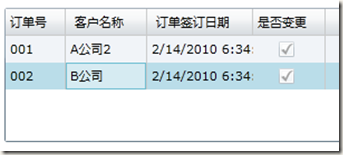
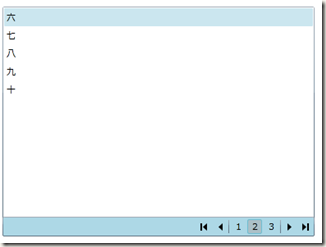
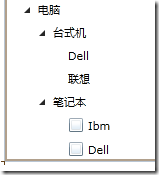
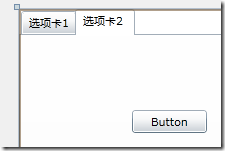



相关推荐
8.4 模板和数据绑定表达式272 8.4.1 使用模板272 8.4.2 使用数据绑定表达式275 8.4.3 使用双向数据绑定表达式278 8.5 sql server 2008 express概述280 8.5.1 sql server express 特性280 8.5.2 sql server 2008 ...
另外,还专门介绍了ASP.NET4 新增的功能,如MVC 和动态数据等。 《ASP.NET 4高级程序设计(第4版)》适合各层次的ASP.NET程序员阅读。 作者简介 作者:(美)麦克唐纳 目录 第一部分 核心概念 第1章 ASP.NET简介 ...
另外,还专门介绍了ASP.NET4 新增的功能,如MVC 和动态数据等。 《ASP.NET 4高级程序设计(第4版)》适合各层次的ASP.NET程序员阅读。 =================== 第一部分 核心概念 第1章 ASP.NET简介 1.1 ASP.NET的...
和数据提供者 451 17.1 数据绑定回顾 451 17.2 数据模板 452 17.2.1 分离和重用模板 454 17.2.2 更高级的模板 455 17.2.3 改变模板 457 17.2.4 模板选择器 458 17.2.5 模板与选择 462 17.2.6 样式选择器 466...
和数据提供者 451 17.1 数据绑定回顾 451 17.2 数据模板 452 17.2.1 分离和重用模板 454 17.2.2 更高级的模板 455 17.2.3 改变模板 457 17.2.4 模板选择器 458 17.2.5 模板与选择 462 17.2.6 样式选择器 466 17.2.7...
第ii部分 业务对象和数据访问第8章 数组、集合和泛型 311 8.1 数组 312 8.1.1 多维数组 313 8.1.2 ubound函数 314 8.1.3 redim语句 314 8.1.4 preserve关键字 315 8.2 集合 315 8.2.1 循环语句 317 ...
1.2.3 Silverlight 1.3 分辨率无关性 1.3.1 WPF单位 1.3.2 系统DPI 1.3.3 位图和矢量图形 1.4 WPF体系结构 1.5 WPF4 1.5.1 新特性 1.5.2 WPF工具包 1.5.3 VisualStudio2010 1.6 小结 第2章 ...
1.2.3 Silverlight 1.3 分辨率无关性 1.3.1 WPF单位 1.3.2 系统DPI 1.3.3 位图和矢量图形 1.4 WPF体系结构 1.5 WPF4 1.5.1 新特性 1.5.2 WPF工具包 1.5.3 VisualStudio2010 1.6 小结 第2章 ...